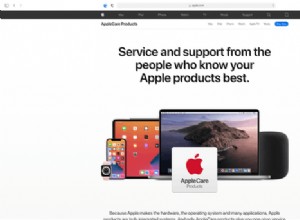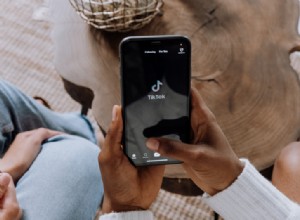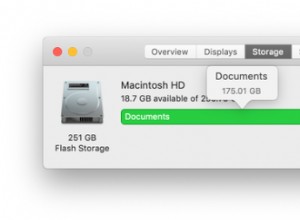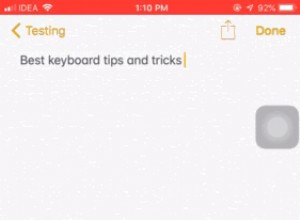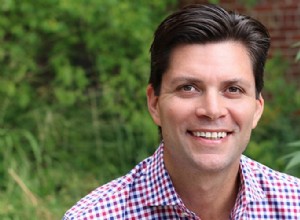هل تحتاج إلى فحص معدل ضربات قلبك بشكل منتظم؟ تتضمن Apple Watch جهاز مراقبة معدل ضربات القلب يمكنه عرض معدل ضربات القلب تلقائيًا قبل التمرين وأثناءه وبعده.
يمكن لجهاز مراقبة معدل ضربات القلب عرض معدل ضربات القلب الحالي ومعدل ضربات القلب أثناء الراحة ومعدل ضربات القلب أثناء المشي حتى تتمكن من مقارنتها. يمكنك أيضًا إخبار الساعة لإعلامك بأي ارتفاع كبير في معدل ضربات قلبك خلال وقت كنت غير نشط.
مع watchOS 7 ، أضافت Apple أوضاع تمرين جديدة للرقص ، والتدريب الأساسي ، وتدريب القوة الوظيفية ، والتهدئة ، وكلها ستتبع معدل ضربات قلبك أثناء ممارسة العرق. بالإضافة إلى ذلك ، سيقوم متعقب النوم المدمج الجديد بمراقبة وتسجيل معدل ضربات القلب أثناء نومك.
تأكد من تحديث Apple Watch إلى أحدث إصدار. على هاتفك ، افتح تطبيق Watch وانتقل إلى عام> تحديث البرنامج . سيخبرك التطبيق إما أن برنامجك محدث أو سيطالبك بتنزيل أحدث إصدار وتثبيته. الآن ، دعنا نلقي نظرة على كيفية استخدام Apple Watch لمراقبة معدل ضربات قلبك.
اعرض معدل ضربات قلبك
افتح تطبيق Heart Rate على الشاشة الرئيسية لـ Apple Watch (تلميح:إنه الرمز الذي يشبه القلب). إذا لم تكن قد استخدمت التطبيق بعد ، فستظهر لك رسالة تخبرك بما يمكن أن يفعله التطبيق.
انقر فوق التالي وستخبرك رسالة أخرى كيف يمكن لتطبيق Heart إخطارك عندما يرتفع معدل ضربات قلبك عن 120 نبضة في الدقيقة. انقر على "تشغيل" وستنبهك الساعة الآن إلى أي زيادة في معدل ضربات قلبك بعد 10 دقائق من عدم النشاط.
ثم يعرض التطبيق معدل ضربات قلبك الحالي. مرر لأعلى الشاشة لمعرفة معدل ضربات القلب أثناء الراحة لهذا اليوم. مرر لأعلى مرة أخرى لرؤية متوسط معدل ضربات القلب أثناء المشي خلال اليوم. اضغط على الرابط الحالي أعلى الشاشة لرؤية معدلات ضربات القلب الثلاثة على نفس الشاشة.
يمكنك الوصول إلى جهاز مراقبة معدل ضربات القلب بسهولة أكبر من المرور عبر الشاشة الرئيسية. ما عليك سوى تبديل وجه ساعتك إلى وجه يعرض قلبًا على الشاشة ، مثل وجه النشاط أو وجه التنفس أو وجه ملون أو وجه معياري. يمكنك أيضًا إضافة تطبيق Heart Rate لأي وجه يقبل المضاعفات. انقر على رمز القلب على واجهة الساعة للحصول على معدل ضربات القلب الحالي.
يمكنك أيضًا ضبط جهاز مراقبة معدل ضربات القلب لتنبيهك إذا كان المعدل الخاص بك أعلى أو أقل من مستويات معينة. لإجراء ذلك على ساعتك ، انتقل إلى الإعدادات> القلب . انقر فوق إدخال إشعارات معدل ضربات القلب المرتفع وقم بتعيين معدل ضربات القلب في الدقيقة (BPM) على رقم محدد.
ارجع إلى الشاشة السابقة واضغط على إدخال إشعارات انخفاض معدل ضربات القلب. اضبط BPM على رقم محدد. ستعلمك ساعتك بعد ذلك إذا انخفض معدل ضربات قلبك أعلى أو أقل من الأرقام التي قمت بتعيينها لمدة 10 دقائق.
تتبع معدل ضربات القلب أثناء التمرين
الآن عند بدء التمرين ، يمكنك تتبع معدل ضربات قلبك. في الشاشة الرئيسية لساعتك أو على وجه الساعة ، مثل وجه النشاط ، انقر فوق رمز التمرين (تلميح:يبدو كشخصية ركض). في شاشة التمرين ، انقر فوق الإدخال الخاص بنوع التمرين الذي توشك على أدائه ، مثل المشي في الهواء الطلق ، والدورة الداخلية ، والتدريب الإهليليجي ، والتدريب الأساسي ، من بين التدريبات الأخرى.
للتحكم بشكل أفضل في التمرين ووقته ، انقر فوق رمز علامة القطع بجوار التمرين لإدخال عدد السعرات الحرارية أو الوقت أو المسافة أو أي هدف آخر ترغب في تحقيقه. أثناء التمرين ، تعرض ساعتك الوقت المنقضي والسعرات الحرارية النشطة التي تم حرقها وإجمالي السعرات الحرارية التي تم حرقها ومعدل ضربات القلب.
بعد الانتهاء من التمرين ، تعرض الساعة متوسط معدل ضربات القلب ونطاق معدل ضربات القلب أثناء التمرين. انقر فوق تم لتسجيل التمرين.
يمكنك مراجعة معدل ضربات قلبك وعوامل أخرى للتدريبات السابقة من خلال فتح تطبيق Fitness على جهاز iPhone (المعروف باسم تطبيق النشاط قبل iOS 14). يعرض لك قسم الملخص مخططًا لليوم الحالي. يُظهر لك قسم "التدريبات" كل يوم تم فيه تسجيل التمرين.
اضغط على رابط إظهار المزيد للعودة إلى الماضي. اضغط على تمرين معين لمعرفة تفاصيله. تعرض الشاشة متوسط معدل ضربات القلب لهذا التمرين. إذا استمر التمرين لفترة طويلة بما فيه الكفاية ، يوضح الرسم البياني في الأسفل كيف يتقلب معدل ضربات قلبك أثناء النشاط.